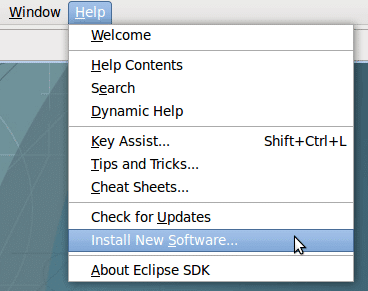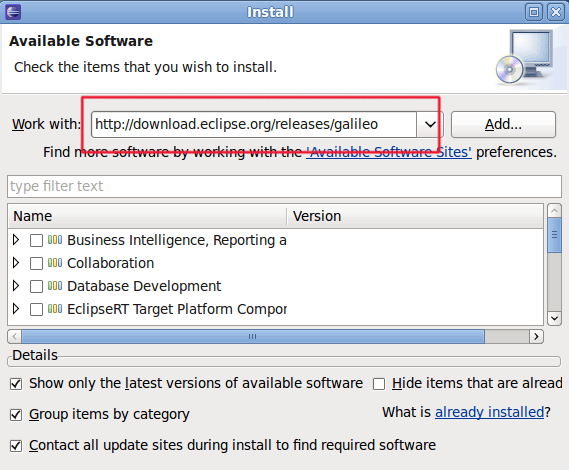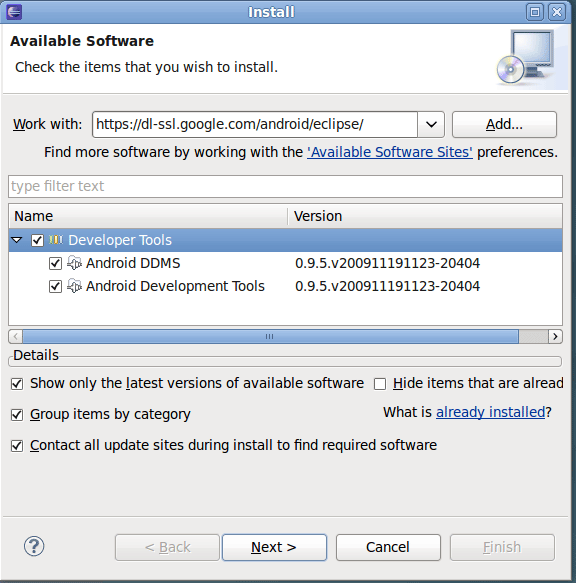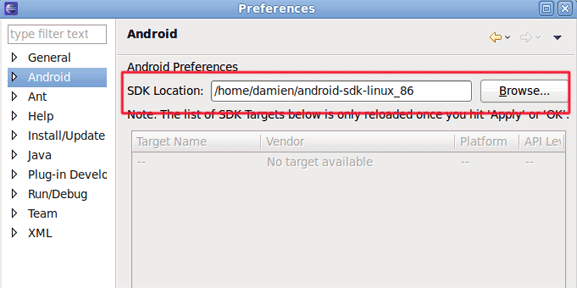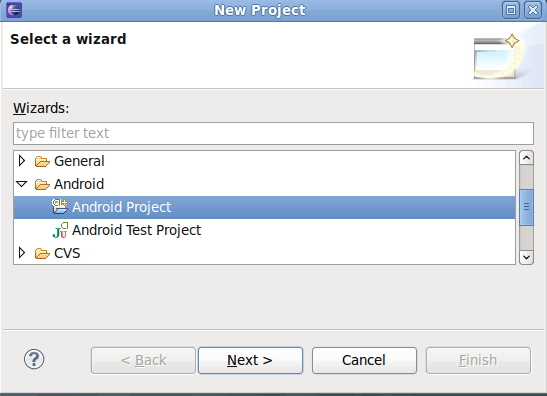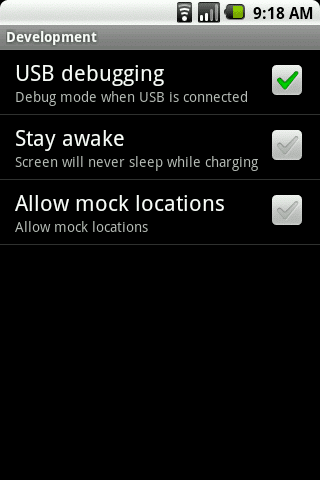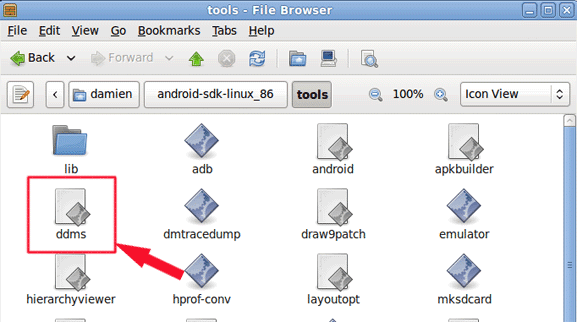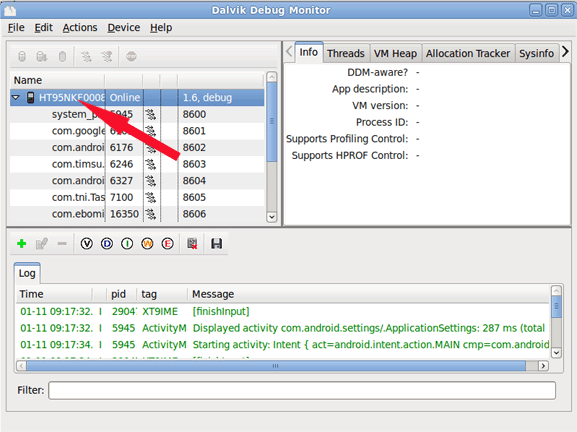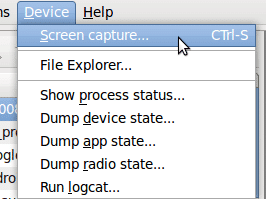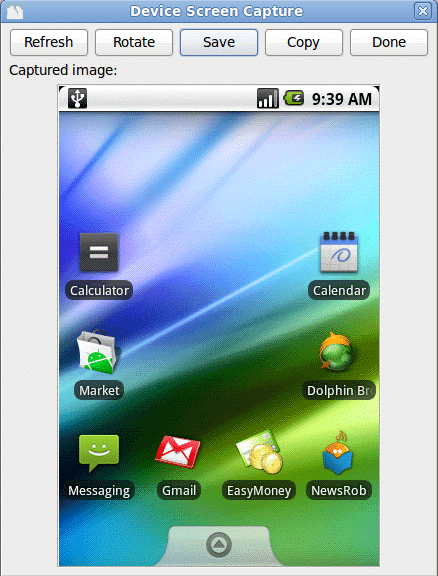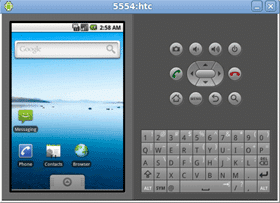
Si vous êtes un développeur Android et que vous cherchez à rooter votre téléphone Android, ou simplement un blogueur qui souhaite prendre des captures d’écran de votre dernier téléphone Nexus One, vous devrez installer le SDK Android sur votre ordinateur. Je sais qu’il est assez difficile de télécharger/installer le SDK juste pour prendre des captures d’écran sur votre téléphone, mais heureusement, cela peut être fait facilement. Cet article vous montrera comment installer Android SDK et prendre des captures d’écran dans Ubuntu 9.10 Karmic.
Tout d’abord, accédez au site Web Android et téléchargez le SDK. Assurez-vous de choisir la version Linux.
Extrayez le fichier téléchargé dans votre dossier personnel. Vous devriez voir un dossier portant le nom « android-sdk-linux_86 ».
Ouvrez votre fichier .bashrc et ajoutez le chemin d’accès à la fin du fichier. Dans un terminal, tapez ce qui suit :
Ajoutez la ligne suivante à la fin du fichier :
Remplacez
Ensuite, vous devez installer Ecplise. Pour les utilisateurs d’Ubuntu 9.10, la dernière version d’Eclipse (Eclipse Classic 3.5.1) est déjà incluse dans le référentiel, vous pouvez donc l’installer facilement via la commande :
Une fois l’installation terminée, ouvrez Eclipse (Application -> Programmation -> Eclipse)
Dans la barre de menu, cliquez sur Aide -> Installer un nouveau logiciel
Dans le champ Travailler avec, entrez http://download.eclipse.org/releases/galileo et cliquez sur Ajouter.
Vous verrez qu’il y a maintenant plusieurs logiciels disponibles pour l’installation. Ignore les.
Ensuite, effacez l’entrée dans le champ Travailler avec et ajoutez https://dl-ssl.google.com/android/eclipse/. Cliquez sur Ajouter.
Vérifiez toutes les entrées dans le volet inférieur et cliquez sur Suivant pour installer.
Une fois l’installation terminée, redémarrez Eclipse.
Allez dans Windows -> Préférences. Sur la gauche, sélectionnez l’entrée Android.
Saisissez le chemin du fichier Android dans le champ Emplacement du SDK. Cliquez sur Appliquer puis sur OK.
Mettre à jour: La dernière version du SDK Android nécessite que vous installiez l’API SDK avant de pouvoir créer un nouveau projet Android.
Accédez à Windows -> Android SDK et AVD Manager.
Dans le volet de gauche, sélectionnez l’entrée « Packages disponibles ». Sur la droite, cochez la version du SDK Android que vous souhaitez installer. Une fois terminé, cliquez sur le bouton Installer la sélection.
C’est ça. Vous avez installé et configuré le SDK Android dans votre Ubuntu. Pour créer un nouveau projet Android, allez simplement dans Fichier -> Nouveau -> Projet et choisissez Projet Android dans la fenêtre de l’assistant.
Prendre des captures d’écran de votre téléphone Android
Activez d’abord le mode de débogage USB dans Paramètres -> Applications-> Développement
Connectez votre téléphone Android à votre ordinateur via le câble USB.
Assurez-vous qu’Eclipse est fermé, accédez à votre dossier Android SDK. Allez dans le dossier Tools et ouvrez le fichier ddms.bat. Lorsque vous y êtes invité, sélectionnez EXÉCUTER.
Mettez en surbrillance l’entrée de votre téléphone.
Allez dans Périphérique -> Capture d’écran.
C’est ça.
Cet article est-il utile ? Oui Non